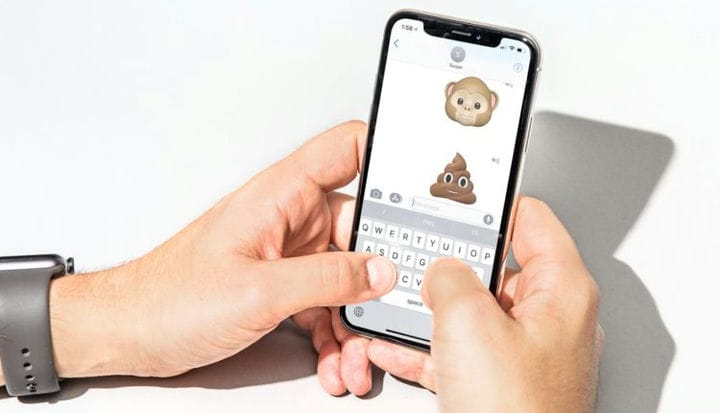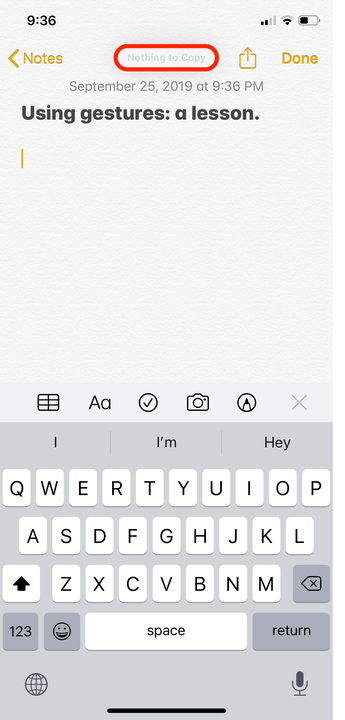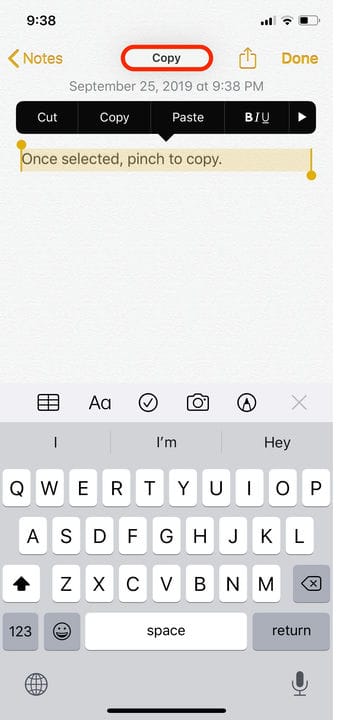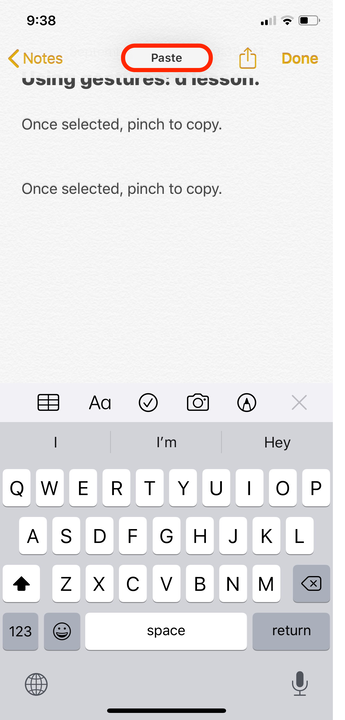Tekstin kopioiminen ja liittäminen eleillä iPhonessa
- Voit kopioida ja liittää tekstiä iPhonellesi eleillä, mutta se voi vaatia ensin totuttelua.
- Kopioi eleillä iPhonessa nipistämällä kolme sormea sisäänpäin. t liimaa eleillä, purista ulospäin kolmella sormella.
- Ennen kuin kopioit tekstiä eleillä, sinun on korostettava se, minkä voit tehdä myös eleillä.
iPhonen eleet ovat pitkään olleet kiistanalainen Applen mobiililaitteiden käyttäjille. IPhonen raju ravistaminen ei tunnu helpoimmalta tapaa kumota tekstiä, kun olet esimerkiksi tekemässä lausetta.
iPhone on kuitenkin sittemmin lisännyt uusia eleitä, joita on helpompi käyttää, mukaan lukien kolmen sormen liikkeet, joiden avulla voit kopioida ja liittää. Ja vaikka nämä eleet voivat aluksi tuntua kiusalliselta, saatat pian ihmetellä, kuinka pärjäsit ilman niitä.
Tässä on yksinkertainen prosessi tekstin kopioimiseksi ja liittämiseksi iPhoneen eleillä.
Kuinka kopioida ja liittää eleillä iPhonessa
1 Korosta kopioitava teksti napauttamalla näyttöä. Voit korostaa yksittäisen sanan kaksoisnapauttamalla näyttöä; korostaa lausetta, kolmoisnapautus; korostaa kappaletta nelinkertaisesti koskettamalla näyttöä. Tekstin tulee nyt olla keltaisella korostettuna.
IPhone muistuttaa sinua näytön yläosassa korostamaan tekstiä, jota haluat muokata.
2 Aseta kolme sormea mihin tahansa näytölle ja tee nipistysliike. Näet näytön yläreunassa vahvistuksen siitä, että tekstisi on kopioitu.
Vaihtoehtoisesti, kun olet korostanut kopioitavan tekstin, voit napauttaa Kopioi-painiketta, joka näkyy tekstisi yläpuolella olevassa bannerissa, sen sijaan, että käytät puristuselettä.
Näet "Kopioi" näytön yläreunassa vahvistaaksesi, että ele toimi.
3 Siirrä sieltä kohdistin kohtaan, johon haluat tekstin siirtyvän, ja nipistä kolmella sormella liittääksesi.
Näytön yläreunassa näkyy viesti, jossa vahvistetaan, että liittäminen toimi.
Eleet voivat vaatia totuttelua, varsinkin jos sinulla on isot sormet, pienemmällä näytöllä varustettu iPhone tai molemmat.
Pienellä hienosäädöllä kopioiminen ja liittäminen eleillä iPhonelle saattaa pian tuntua yhtä luonnolliselta kuin tietokoneen näppäimistön Ctrl + C ja Ctrl + V käyttäminen.